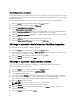Users Guide
Exporter/Importer les paramètres
La page Exporter/Importer les paramètres vous permet de créer un fichier pour transférer les paramètres vers un autre
ordinateur. Utilisez ce fichier pour créer des paramètres de configuration courants pour toutes les instances installées
du DCSU dans l'entreprise.
Procédez comme indiqué ci-dessous pour créer un fichier et l'exporter vers un support de stockage portable.
1. Cliquez sur Avancé depuis le coin inférieur droit de l'écran Accueil du DCSU.
2. Dans la barre de menus supérieure, cliquez sur Préférences.
3. Cliquez sur Exporter/Importer les paramètres.
L'écran Exporter/Importer les paramètres s'affiche.
4. Cliquez sur Exporter les paramètres pour enregistrer les paramètres DCSU sur le système au format XML. Vous
pourrez ensuite utiliser ce fichier XML pour exporter les paramètres vers un autre système.
5. Cliquez sur Importer les paramètres pour importer les paramètres DCSU d'un fichier XML de paramètres exportés
précédemment.
6. Cliquez sur Restaurer pour restaurer les paramètres DCSU par défaut sur le système.
7. Cliquez sur Retour au menu Préférences pour revenir à l'écran Préférences.
Affichage et exportation des informations détaillées du système
Pour afficher et exporter les informations détaillées du système :
1. Cliquez sur Avancé depuis le coin inférieur droit de l'écran Accueil de DCSU.
2. Dans la barre de menus supérieure, cliquez sur Détails du système pour afficher les détails des paramètres des
pilotes, du BIOS et de l'application du système.
3. Cliquez sur Exporter pour enregistrer les détails du système au format XML.
4. Cliquez sur Accueil pour revenir à l'écran d'accueil.
Affichage et exportation du journal des activités
Cette sous-section contient des informations sur l'affichage et l'exportation de journal d'activités DCSU.
Pour afficher et exporter le journal d'activités :
1. Cliquez sur Avancé depuis le coin inférieur droit de l'écran Accueil de DCSU.
2. Dans la barre de menus supérieure, cliquez sur Journal des activités.
L'écran du Journal iDRAC6 s'affiche.
3. Sous le menu déroulant Affichage, sélectionnez le nombre de jours dont vous souhaitez afficher les activités de
mise à jour que le DCSU a effectuées sur le système. Par exemple, si vous sélectionnez 30 derniers jours, vous
pouvez afficher les activités de mise à jour que le DCSU a effectué au cours des 30 derniers jours.
4. Cliquez sur Effacer pour effacer le journal.
REMARQUE : Cette action est permanente, vous ne pouvez pas la défaire.
5. Cliquez sur Exporter pour exporter le journal des activités au format XML.
6. Cliquez sur Enregistrer pour enregistrer les modifications. Cliquez sur Annuler pour revenir aux paramètres
sauvegardés précédemment.
7. Cliquez sur Accueil pour revenir à l'écran d'accueil.
12